ผู้เขียน:
Clyde Lopez
วันที่สร้าง:
20 กรกฎาคม 2021
วันที่อัปเดต:
1 กรกฎาคม 2024
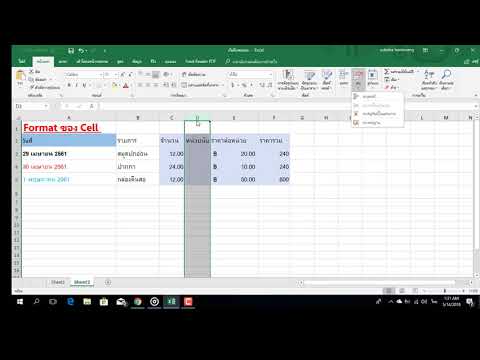
เนื้อหา
- ขั้นตอน
- วิธีที่ 1 จาก 3: การแทรกแถว
- วิธีที่ 2 จาก 3: การแทรกหลายแถว
- วิธีที่ 3 จาก 3: การแทรกแถวที่ไม่ต่อเนื่องกัน
Microsoft Excel เป็นหนึ่งในโปรแกรมแก้ไขสเปรดชีตที่ได้รับความนิยมมากที่สุด (เนื่องจากฟังก์ชันการทำงาน) คุณลักษณะหนึ่งคือความสามารถในการเพิ่มแถวลงในตาราง หากคุณพลาดแถวหนึ่งเมื่อสร้างตาราง คุณสามารถแก้ไขได้โดยแทรกแถวอย่างน้อยหนึ่งแถว
ขั้นตอน
วิธีที่ 1 จาก 3: การแทรกแถว
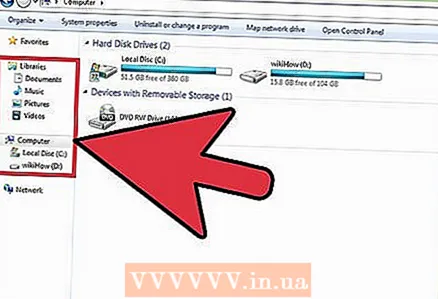 1 ใน Windows Explorer ให้ค้นหาไฟล์ Excel ที่มีตารางที่คุณต้องการแทรกแถว
1 ใน Windows Explorer ให้ค้นหาไฟล์ Excel ที่มีตารางที่คุณต้องการแทรกแถว 2 เปิดไฟล์โดยดับเบิลคลิกที่ไฟล์ จะเปิดขึ้นโดยอัตโนมัติใน Excel
2 เปิดไฟล์โดยดับเบิลคลิกที่ไฟล์ จะเปิดขึ้นโดยอัตโนมัติใน Excel  3 เปิดแผ่นงานที่มีตารางที่จำเป็น ในการดำเนินการนี้ ให้คลิกแท็บใดแท็บหนึ่งที่มุมล่างซ้ายของหน้าจอ (แท็บต่างๆ จะมีชื่อว่า "Sheet1", "Sheet2" เป็นต้น หรือหากเปลี่ยนชื่อแล้ว)
3 เปิดแผ่นงานที่มีตารางที่จำเป็น ในการดำเนินการนี้ ให้คลิกแท็บใดแท็บหนึ่งที่มุมล่างซ้ายของหน้าจอ (แท็บต่างๆ จะมีชื่อว่า "Sheet1", "Sheet2" เป็นต้น หรือหากเปลี่ยนชื่อแล้ว)  4 เลือกบรรทัด โดยคลิกที่หมายเลขบรรทัดทางด้านซ้าย
4 เลือกบรรทัด โดยคลิกที่หมายเลขบรรทัดทางด้านซ้าย - หรือเลือกเซลล์ในแถวด้านบนที่คุณต้องการแทรกแถวใหม่
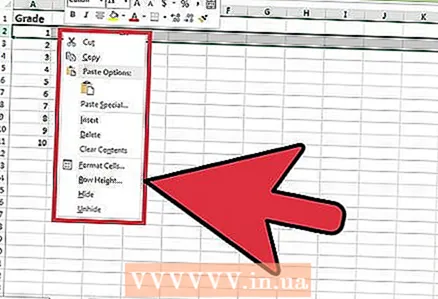 5 คลิกขวาที่เส้นที่ไฮไลต์ เมนูบริบทจะเปิดขึ้น
5 คลิกขวาที่เส้นที่ไฮไลต์ เมนูบริบทจะเปิดขึ้น 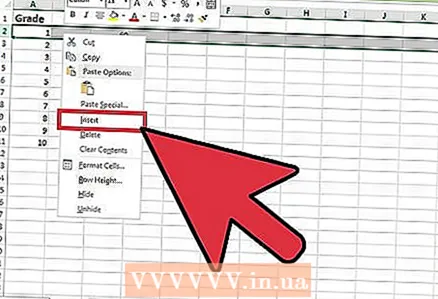 6 คลิกแทรก บรรทัดใหม่จะถูกแทรกเหนือบรรทัดที่เลือก
6 คลิกแทรก บรรทัดใหม่จะถูกแทรกเหนือบรรทัดที่เลือก
วิธีที่ 2 จาก 3: การแทรกหลายแถว
 1 ใน Windows Explorer ให้ค้นหาไฟล์ Excel ที่มีตารางที่คุณต้องการแทรกแถว เปิดไฟล์โดยดับเบิลคลิกที่ไฟล์ จะเปิดขึ้นโดยอัตโนมัติใน Excel
1 ใน Windows Explorer ให้ค้นหาไฟล์ Excel ที่มีตารางที่คุณต้องการแทรกแถว เปิดไฟล์โดยดับเบิลคลิกที่ไฟล์ จะเปิดขึ้นโดยอัตโนมัติใน Excel  2 เปิดแผ่นงานที่มีตารางที่จำเป็น ในการดำเนินการนี้ ให้คลิกแท็บใดแท็บหนึ่งที่มุมล่างซ้ายของหน้าจอ (แท็บต่างๆ จะมีชื่อว่า "Sheet1", "Sheet2" เป็นต้น หรือหากเปลี่ยนชื่อแล้ว)
2 เปิดแผ่นงานที่มีตารางที่จำเป็น ในการดำเนินการนี้ ให้คลิกแท็บใดแท็บหนึ่งที่มุมล่างซ้ายของหน้าจอ (แท็บต่างๆ จะมีชื่อว่า "Sheet1", "Sheet2" เป็นต้น หรือหากเปลี่ยนชื่อแล้ว)  3 เลือกบรรทัดด้านล่างบรรทัดที่แทรก จำนวนแถวที่เลือกต้องเท่ากับจำนวนแถวที่จะแทรก
3 เลือกบรรทัดด้านล่างบรรทัดที่แทรก จำนวนแถวที่เลือกต้องเท่ากับจำนวนแถวที่จะแทรก - ตัวอย่างเช่น หากคุณต้องการแทรกสี่บรรทัดใหม่ ให้เลือกสี่บรรทัด
 4 คลิกขวาที่บรรทัดที่เลือก เมนูบริบทจะเปิดขึ้น
4 คลิกขวาที่บรรทัดที่เลือก เมนูบริบทจะเปิดขึ้น 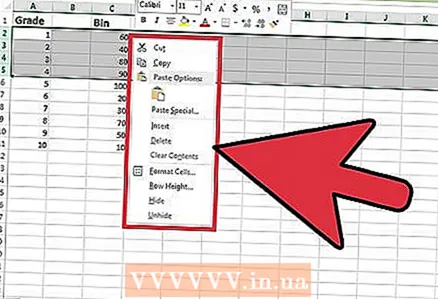 5 คลิกแทรก บรรทัดใหม่ (จำนวนเท่ากับจำนวนบรรทัดที่เลือก) จะถูกแทรกเหนือบรรทัดที่เลือก
5 คลิกแทรก บรรทัดใหม่ (จำนวนเท่ากับจำนวนบรรทัดที่เลือก) จะถูกแทรกเหนือบรรทัดที่เลือก
วิธีที่ 3 จาก 3: การแทรกแถวที่ไม่ต่อเนื่องกัน
 1 ใน Windows Explorer ให้ค้นหาไฟล์ Excel ที่มีตารางที่คุณต้องการแทรกแถว
1 ใน Windows Explorer ให้ค้นหาไฟล์ Excel ที่มีตารางที่คุณต้องการแทรกแถว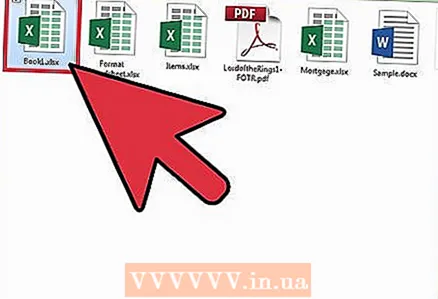 2 เปิดไฟล์โดยดับเบิลคลิกที่ไฟล์ จะเปิดขึ้นโดยอัตโนมัติใน Excel
2 เปิดไฟล์โดยดับเบิลคลิกที่ไฟล์ จะเปิดขึ้นโดยอัตโนมัติใน Excel  3 เปิดแผ่นงานที่มีตารางที่จำเป็น ในการดำเนินการนี้ ให้คลิกแท็บใดแท็บหนึ่งที่มุมล่างซ้ายของหน้าจอ (แท็บต่างๆ จะมีชื่อว่า "Sheet1", "Sheet2" เป็นต้น หรือหากเปลี่ยนชื่อแล้ว)
3 เปิดแผ่นงานที่มีตารางที่จำเป็น ในการดำเนินการนี้ ให้คลิกแท็บใดแท็บหนึ่งที่มุมล่างซ้ายของหน้าจอ (แท็บต่างๆ จะมีชื่อว่า "Sheet1", "Sheet2" เป็นต้น หรือหากเปลี่ยนชื่อแล้ว)  4 เน้นเส้น เมื่อต้องการทำสิ่งนี้ ให้คลิกที่หมายเลขบรรทัดในขณะที่กดปุ่ม Ctrl ค้างไว้
4 เน้นเส้น เมื่อต้องการทำสิ่งนี้ ให้คลิกที่หมายเลขบรรทัดในขณะที่กดปุ่ม Ctrl ค้างไว้ 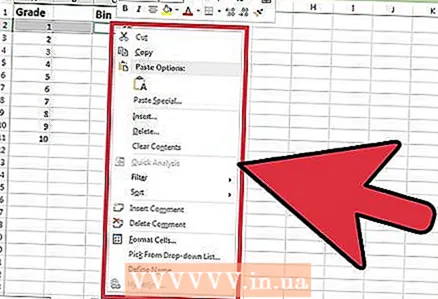 5 คลิกขวาที่บรรทัดที่เลือก เมนูบริบทจะเปิดขึ้น
5 คลิกขวาที่บรรทัดที่เลือก เมนูบริบทจะเปิดขึ้น  6 คลิกแทรก บรรทัดใหม่ (จำนวนเท่ากับจำนวนบรรทัดที่เลือก) จะถูกแทรกเหนือบรรทัดที่เลือก
6 คลิกแทรก บรรทัดใหม่ (จำนวนเท่ากับจำนวนบรรทัดที่เลือก) จะถูกแทรกเหนือบรรทัดที่เลือก



